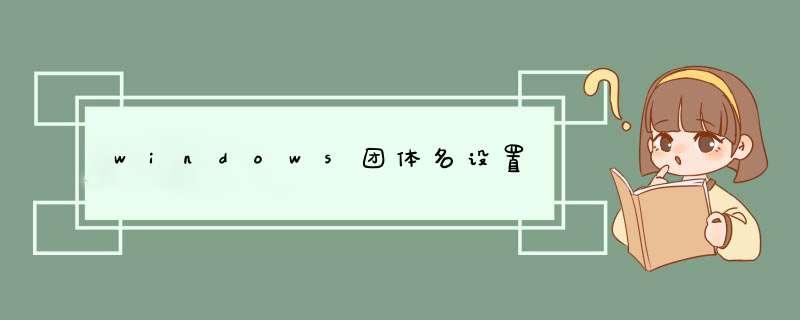
打开Windows的服务列表,选中SNMP service查看其属性,选择“安全”选项卡,点击“添加”按钮,添加共同体名称,选择“接受来自任何主机的SNMP数据包”,设置完成后,点击“确定”,设置完成。
Windows *** 作系统,是由美国微软公司(Microsoft)研发的 *** 作系统,问世于1985年。起初是MS-DOS模拟环境,后续由于微软对其进行不断更新升级,提升易用性,使Windows成为了应用最广泛的 *** 作系统特点。
微软公司从1983年开始研发Windows系统,最初的研发目标是在MS-DOS的基础上提供一个多任务的图形用户界面。第一个版本的Windows 1.0于1985年问世,它是一个具有图形用户界面的系统软件。1987年推出了Windows 2.0,最明显的变化是采用了相互叠盖的多窗口界面形式。
Windows系统特点:
1、Windows *** 作系统的人机 *** 作性优异。 *** 作系统是人使用计算机硬件沟通的平台,没有良好的人机 *** 作性,就难以吸引广大用户使用。手机领域,诺基亚手机能够占据手机市场半壁江山,手机 *** 作系统互动性良好是其成功的重要因素之一,而其迅速的衰败也是因为 *** 作系统的落伍。
Windows *** 作系统能够作为个人计算机的主流 *** 作系统,其优异的人机 *** 作性是重要因素。Windows *** 作系统界面友好,窗口制作优美, *** 作动作易学,多代系统之间有良好的传承,计算机资源管理效率较高,效果较好。
2、Windows *** 作系统支持的应用软件较多。Windows *** 作系统作为优秀的 *** 作系统,由开发 *** 作系统的微软公司控制接口和设计,公开标准,因此,有大量商业公司在该 *** 作系统上开发商业软件。Windows *** 作系统的大量应用软件为客户提供了方便。
这些应用软件门类全,功能完善,用户体验性好。譬如,Windows *** 作系统有大量的多媒体应用软件,搜集管理多媒体资源,客户只需要使用这些基于系统开发出来商业软件就可以享受多媒体带来的快乐。
3、Windows *** 作系统对硬件支持良好。硬件的良好适应性是Windows *** 作系统的有一个重要特点。Windows *** 作系统支持多种硬件平台对于硬件生产厂商宽泛、自由的开发环境,激励了这些硬件公司选择与Windows *** 作系统相匹配,也激励了Windows *** 作系统不断完善和改进。
在Windows XP/2000 系统中配置 SNMP 代理关于如何在Windows系统上安装SNMP代理,可参见在Windows系统中安装SNMP代理。
在Windows XP/2000 系统中配置 SNMP 代理的具体步骤如下:
点击开始,指向设置,然后点击控制面板。双击管理工具,然后双击计算机管理。
在控制台树中,点击服务和应用程序,然后点击服务。
下滚明细表窗格,并点击 SNMP service。
点击 *** 作菜单上的属性。
如果您想在身份验证失败的时候有陷阱信息发出,那么请在安全分页中选择发送身份验证陷阱。
在接收的团体名称下点击添加。
在团体权利下,为主机选择一个许可的级别以处理从被选团体接收的请求。
在社区名称中输入名称(区分大小写),然后点击添加。
指定是否从主机接收SNMP 数据包:
要想从网络上的任何主机接收SNMP 请求,且无论其身份,请点击接收来自任何主机 SNMP 数据包。
要想限制接收 SNMP 数据包,请点击接收来自这些主机的 SNMP 数据包,点击添加,输入适当的主机名、IP或IPX 地址, 然后再次点击添加。
点击应用。
页首
配置SNMP陷阱的步骤如下:
点击开始,指向设置,然后点击控制面板。双击管理工具,然后双击计算机管理。
在控制台树中,点击服务和应用程序,然后点击服务。
下滚明细表窗格,并点击 SNMP service。
点击 *** 作菜单上的属性。
打开陷阱分页窗格,在社区名称下输入计算机将把陷阱发至的社区名称(区分大小写),然后点击添加到列表。
在陷阱目标中点击添加。
在主机名,IP或 IPX地址中输入主机的相关信息并点击添加。
重复第5步到第7步,直到添加完您要添加的所有团体和陷阱目标。
点击确定。
在 Windows NT 系统配置SNMP 代理
关于如何在WindowsNT系统上安装SNMP代理,可参见在Windows系统中安装SNMP代理。
在 Windows NT 系统中配置SNMP 代理的步骤如下:
右击桌面上的网上邻居图标。
点击属性。
点击服务。
点击 SNMP 服务,然后点击属性。
点击安全分页按钮。
要想为错误的验证发送陷阱,请选择发送验证陷阱复选框。
在接收的团体名称下点击添加。
在团体名称框中,输入共同体名称(从该团体接收请求)。
点击添加,将该名称移入接收的团体名称列表中。
重复第 9 步添加任何团体名称。
点击以下选项之一,指定是从任何主机接收 SNMP 数据包,还是仅从指定的主机接收SNMP 数据包:
如果不依据源计算机 ID 来拒绝 SNMP 数据包,可选择接收来自任何主机的 SNMP 数据包。
如果仅从列出的计算机接收SNMP 数据包,请选择仅接收来自这些主机的SNMP 数据包。 要想指定特定的主机,请点击添加,在IP 主机或IPX 地址框中输入主机的名称和地址(从该主机接收请求),然后点击添加,将该名称移入仅接收来自这些主机的SNMP 数据包列表。
重复第 11 步添加任何主机。
在代理分页中指定适当的信息(如有关用户位置和服务的注释)。
点击确定。
配置 SNMP 陷阱的步骤如下:
右击桌面上的网上邻居图标。
点击属性。
点击服务。
点击 SNMP 服务,然后点击属性。
点击陷阱分页按钮。
在团体名称框中输入名称,以识别您想要该计算机将陷阱发送到的每个团体。团体名称是区分大小写的。
输入每个名称后,点击添加,将这些名称添加到列表。
添加了团体之后,在其仍是高亮时,点击陷阱目标下的添加,为陷阱要发送到的每个团体指定主机。
在IP主机/地址或IPX地址框中输入主机名,然后点击添加,为所选团体将名称和地址移入陷阱目标列表。
重复第10步,添加任何主机。
点击确定。
在 Linux 8.0以前的版本配置代理
关于如何在Linux系统上安装SNMP代理,可参见 在Linux系统中安装SNMP代理。
如果代理已运行,请使用以下命令将其停止:
/etc/rc.d/init.d/snmpd stop
在/etc/rc.d/init.d/snmpd 文件中做以下修改:
将
daemon /usr/sbin/snmpd $OPTIONS
改为
daemon /root/ucd_agent/sbin/snmpd $OPTIONS
将
killproc /usr/sbin/snmpd
改为
killproc /root/ucd_agent/sbin/snmpd
这是用于在启动和停止SNMP 代理时选择当前安装的版本。
使用命令 /etc/rc.d/init.d/snmpd start来启动代理。
在 Linux 8.0版本及8.0 以上版本配置代理
在Linux 8.0版本及8.0 以上版本,可以使用 SNMP 的最新版本,只需在 snmpd.conf 文件中做以下修改:
在
# name incl/excl subtree mask(optional)
行后插入
view allview included .1.3.6
将
# group context sec.modelsec.level prefix read write notif
以后的行
lineaccess notConfigGroup “” any noauth exact systemview none none
改为
access notConfigGroup “” any noauth exact allview none none
然后使用以下命令重启 snmp 代理:
/etc/rc.d/init.d/snmpd restart
在 Solaris 机器中配置代理
关于如何在Windows系统上安装SNMP代理,可参见在Solaris系统中安装SNMP代理。
如果代理已运行,请使用以下命令将其停止:
/etc/init.d/init.snmpdx stop
在/etc/init.d/init.snmpdx 文件中做以下修改:
将 if [ -f /etc/snmp/conf/snmpdx.rsrc -a -x /usr/lib/snmp/snmpdx ]then
/usr/lib/snmp/snmpdx -y -c /etc/snmp/conf -d 3 -f 0
fi
改为
/sbin/snmpd
将 /usr/bin/pkill -9 -x -u 0 ‘(snmpdx|snmpv2d|mibiisa)’
改为
/usr/bin/pkill -9 -x -u 0 ‘(snmpd)’
使用命令 /etc/init.d/init.snmpdx start 重启代理。
欢迎分享,转载请注明来源:内存溢出

 微信扫一扫
微信扫一扫
 支付宝扫一扫
支付宝扫一扫
评论列表(0条)